 |
 |
|
||
 |
||||
De printkop reinigen
Als uw afdrukken opeens vager worden of als er puntjes ontbreken, kunt u proberen het probleem op te lossen door de printkop te reinigen, zodat de inkt weer op de juiste wijze door de spuitkanaaltjes wordt toegevoerd.
U kunt de printkop reinigen vanaf uw computer met het hulpprogramma Head Cleaning (Printkop reinigen) of rechtstreeks vanaf de printer met de knoppen op het bedieningspaneel.
 Opmerking:
Opmerking:|
Bij het reinigen van de printkop wordt inkt uit alle cartridges verbruikt. Reinig de printkop daarom alleen als de afdrukkwaliteit afneemt, bijvoorbeeld als de afdrukken wazig worden of als de kleuren niet kloppen of ontbreken.
Gebruik eerst het hulpprogramma Nozzle Check (Spuitkanaaltjes controleren) om te controleren of de printkop inderdaad moet worden gereinigd. Hierdoor bespaart u inkt.
Wanneer de inkt bijna op is kan de printkop mogelijk niet worden gereinigd. Wanneer de inkt op is, kunt u de printkop niet reinigen. Vervang eerst de betreffende cartridge.
|
Het hulpprogramma Head Cleaning (Printkop reinigen) gebruiken in Windows
Om de printkop te reinigen met het hulpprogramma Head Cleaning (Printkop reinigen) gaat u als volgt te werk.
 |
Controleer of er geen foutlampjes branden.
|
 |
Klik met de rechtermuisknop op het printerpictogram op de taskbar (taakbalk) en selecteer Head Cleaning (Printkop reinigen).
|
Als het printerpictogram niet wordt weergegeven, leest u in het gedeelte hierna hoe u het pictogram kunt toevoegen.
 |
Volg de instructies op het scherm.
|
Het aan-uitlampje  knippert terwijl de printer de reinigingsprocedure uitvoert.
knippert terwijl de printer de reinigingsprocedure uitvoert.
 knippert terwijl de printer de reinigingsprocedure uitvoert.
knippert terwijl de printer de reinigingsprocedure uitvoert. Let op:
Let op:|
Zet de printer nooit uit terwijl het aan-uitlampje
 knippert. Dit kan de printer beschadigen. knippert. Dit kan de printer beschadigen. |
 Opmerking:
Opmerking:|
Als de afdrukkwaliteit niet is verbeterd nadat u deze procedure ongeveer viermaal hebt herhaald, zet dan de printer uit en wacht ten minste zes uur. Daarna controleert u opnieuw de spuitkanaaltjes en herhaalt u indien nodig het reinigen van de printkop. Neem contact op met de klantenservice van Epson als de afdrukkwaliteit nog steeds niet is verbeterd.
|
Het hulpprogramma Head Cleaning (Printkop reinigen) gebruiken in Mac OS X
Om de printkop te reinigen met het hulpprogramma Head Cleaning (Printkop reinigen) gaat u als volgt te werk.
 |
Controleer of er geen foutlampjes branden.
|
 |
Open Epson Printer Utility 4.
|
 |
Klik op de knop Head Cleaning (Printkop reinigen) in het dialoogvenster Utility (Hulpprogramma's).
|
 |
Volg de instructies op het scherm.
|
Het aan-uitlampje  knippert terwijl de printer de reinigingsprocedure uitvoert.
knippert terwijl de printer de reinigingsprocedure uitvoert.
 knippert terwijl de printer de reinigingsprocedure uitvoert.
knippert terwijl de printer de reinigingsprocedure uitvoert. Let op:
Let op:|
Zet de printer nooit uit terwijl het aan-uitlampje
 knippert. Dit kan de printer beschadigen. knippert. Dit kan de printer beschadigen. |
 Opmerking:
Opmerking:|
Als de afdrukkwaliteit niet is verbeterd nadat u deze procedure ongeveer viermaal hebt herhaald, zet dan de printer uit en wacht ten minste zes uur. Daarna controleert u opnieuw de spuitkanaaltjes en herhaalt u indien nodig het reinigen van de printkop. Neem contact op met de klantenservice van Epson als de afdrukkwaliteit nog steeds niet is verbeterd.
Om een goede afdrukkwaliteit te behouden raden we u aan om regelmatig een paar pagina's af te drukken.
|
Printerknoppen gebruiken
Om de printkop te reinigen met de knoppen op het bedieningspaneel gaat u als volgt te werk.
 |
Controleer of er geen foutlampjes branden.
|
 |
Houd de knop
 drie seconden lang ingedrukt. drie seconden lang ingedrukt. |
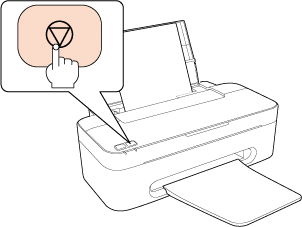
De printer begint met het reinigen van de printkop en het aan-uitlampje  begint te knipperen.
begint te knipperen.
 begint te knipperen.
begint te knipperen. Let op:
Let op:|
Zet de printer nooit uit terwijl het aan-uitlampje
 knippert. Dit kan de printer beschadigen. knippert. Dit kan de printer beschadigen. |
 |
Wanneer het aan-uitlampje
 ophoudt met knipperen, drukt u een spuitkanaaltjespatroon af om te controleren of de printkop schoon is. ophoudt met knipperen, drukt u een spuitkanaaltjespatroon af om te controleren of de printkop schoon is. |
 Opmerking:
Opmerking:|
Als de afdrukkwaliteit niet is verbeterd nadat u deze procedure ongeveer viermaal hebt herhaald, zet dan de printer uit en wacht ten minste zes uur. Daarna controleert u opnieuw de spuitkanaaltjes en herhaalt u indien nodig het reinigen van de printkop. Neem contact op met de klantenservice van Epson als de afdrukkwaliteit nog steeds niet is verbeterd.
Om een goede afdrukkwaliteit te behouden raden we u aan om regelmatig een paar pagina's af te drukken.
|
